| 일 | 월 | 화 | 수 | 목 | 금 | 토 |
|---|---|---|---|---|---|---|
| 1 | 2 | 3 | ||||
| 4 | 5 | 6 | 7 | 8 | 9 | 10 |
| 11 | 12 | 13 | 14 | 15 | 16 | 17 |
| 18 | 19 | 20 | 21 | 22 | 23 | 24 |
| 25 | 26 | 27 | 28 | 29 | 30 | 31 |
- pythongui
- Excel
- win32com
- 아웃룩
- 오피스
- VBA
- 비주얼베이직
- 파이썬GUI
- html
- git
- 깃
- 윈도우11
- 파이썬3
- 파워포인트
- Outlook
- python3
- 엑셀
- 문자열
- windows
- 안드로이드
- Windows10
- python
- Windows11
- pyqt5
- 윈도우10
- matlab
- office
- pandas
- Android
- 파이썬
Appia의 IT세상
[윈도우10, windows10] 자주사용하는 설정 항목 윈도우 시작 메뉴에고정하기 본문
[윈도우10, windows10] 자주사용하는 설정 항목 윈도우 시작 메뉴에고정하기
Appia 2020. 10. 3. 21:51[윈도우10, windows10] 자주사용하는 설정 항목 윈도우 시작 메뉴에고정하기
실제 윈도우10(Windows10)를 사용하다보면, 자주 사용하는 메뉴들은 지속적으로 사용합니다. 계속 사용하는 부분들은 또 사용하게 됩니다. 그래서 흔히들 그런 부분들은 특정 메뉴에서 계속 사용하고 합니다. 그래서. 이번 포스팅은 윈도우10(Windows10)에서 자주 사용하는 설정 메뉴를 윈도우 메뉴에 고정하는 방법에 대해서 포스팅을 해보고자 합니다.
먼저, 윈도우키를 누르셔서, 메뉴를 열어보면, 다음 보이는 부분에 자주 사용하는 설정 부분들을 표시할 수 있습니다.

먼저, 다음과 같이 자주 사용하는 설정 메뉴를 시작 메뉴에 고정시키기 위해서는 먼저, 좌측 하단에 있는 설정 메뉴를 클릭하여 주시길 바랍니다.

위에서 설정 부분을 클릭하여 메뉴로 들어가시면, 다음과 같은 윈도우(Windows)설정 화면이 나타납니다. 여기에서 시작 메뉴에 고정하시고 싶어하시는 부분의 아이콘에서 마우스 우측 버튼을 눌러 주시길 바랍니다. 그러면, [시작화면에 고정]이라는 메뉴가 나타납니다. 이부분을 클릭하여 주시길 바랍니다.

그럼 위에서 [시작 화면에 고정]부분을 클릭하시면, 다음과 같이 이 타일을 시작 메뉴에 고정하시겠습니까? 라는 다이얼로그가 나타납니다. 여기에서 [예] 부분을 클릭하여 주시길 바랍니다.

그럼 다음과 같이 시작 메뉴에 고정되는 것을 확인할 수 있습니다.
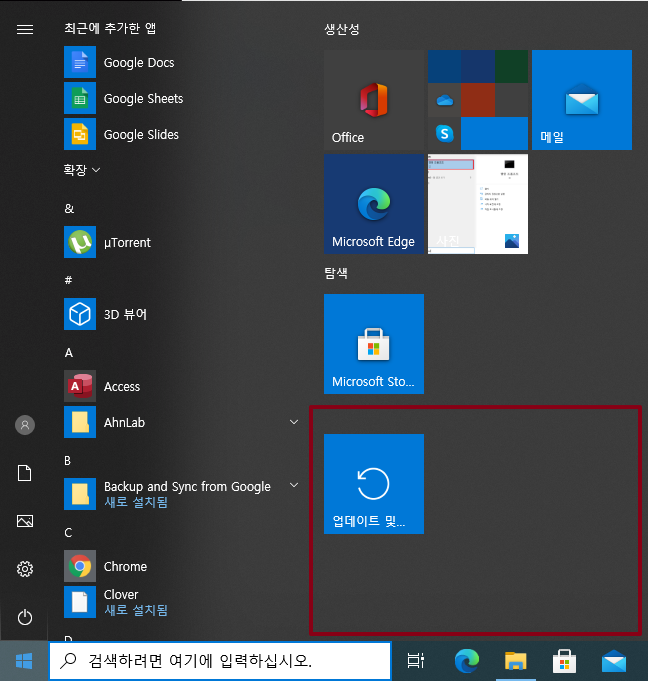
이와 같이 설정부분을 시작메뉴에 고정하는 방법에 대해서 살펴봤습니다. 간단하지만, 잘 사용할 수 있는 부분으로 자주 사용하는 설정 부분을 다음과 같이 시작메뉴에 고정하시면 매우 효율적으로 사용할 수 있습니다.
혹 궁금하신 점이나 문의 사항이 있으시면 언제든지 댓글 및 방명록에 글 남겨주시길 바랍니다. 감사합니다.
'IT_OS_ETC.. > [OS]Windows10&11' 카테고리의 다른 글
| [윈도우10 Windows10]MKV to Mp4 convert(변환기) 설치 및 변환작업 (0) | 2020.10.07 |
|---|---|
| [윈도우10 Windows10]크롬(Chrome) 브라우저 언어 바꾸기 (0) | 2020.10.06 |
| [윈도우10, windows10] 토탈 커맨더(Total Commander) 다운로드 받기 및 설치하기 (0) | 2020.10.01 |
| [윈도우10, windows10] 다이어그램/플로우차트(Flowchart) 그리는 무료프로그램 Draw.io 설치하기 (2) | 2020.09.28 |
| [윈도우10, windows10] 명령 프롬프트(Command Prompt) 색깔 바꾸기 (0) | 2020.09.26 |





